
WhatsApp ha establecido un límite de tiempo para los videos que publica como su estado de WhatsApp. Ahora, solo puedes publicar 30 segundos de clips o videos cortos en tu estado. Los videos o imágenes que publicas en su estado desaparecen después de 24 horas.
Esta función de WhatsApp te permite compartir videos e imágenes con tus contactos en WhatsApp fácilmente. Sin embargo, este límite de tiempo de 30 segundos para videos puede ser una barrera para publicar videos más largos.
Es posible que desee publicar un video más largo, por ejemplo, de un minuto, por lo que aquí te mostraremos cómo cargar o poner un video largo en el estado de Whatsapp.
Quizás te puede interesar: Whatsapp No Funciona. Causas, Soluciones, Alternativas
La razón detrás del límite de tiempo para videos en el estado de WhatsApp
Anteriormente, los usuarios podían publicar videos con una duración de 90 segundos a 3 minutos. Sin embargo, actualmente WhatsApp ha reducido esta duración a 30 segundos. Frustrante, ¿verdad? Bueno, la razón por la que WhatsApp redujo la duración es para evitar que las personas compartan noticias falsas y creen pánico entre otros usuarios. Otra razón para recortar el límite de tiempo es reducir el tráfico en la infraestructura del servidor.
2 formas de cargar o poner un video largo en el estado de Whatsapp
Enumeramos algunas formas que puede utilizar para publicar o cargar un video largo sobre el estado de WhatsApp.
Método 1: usar aplicaciones de terceros
Hay varias aplicaciones de terceros que puedes usar para recortar el video que deseas publicar como tu estado de WhatsApp. Enumeramos las principales aplicaciones que puedes usar para recortar el video en clips cortos:
1. WhatsCut (Android)
WhatsCut es una gran aplicación que puedes usar si deseas publicar videos más largos en el estado de WhatsApp. Esta aplicación te permite recortar el video en pequeños clips para que puedas publicar los clips cortos uno por uno y compartir el video completo. Sigue estos pasos para usar WhatsCut y recortar tu video grande en clips cortos de 30 segundos:
Paso 1: abre Google Play Store e instala la aplicación WhatsCut en tu dispositivo.
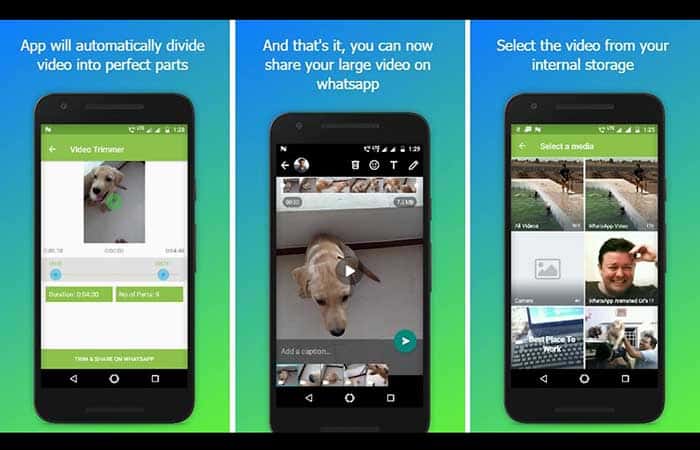
Paso 2: después de la instalación exitosa, inicia la aplicación.
Paso 3: pulsa «Recortar y compartir en whatsapp«.
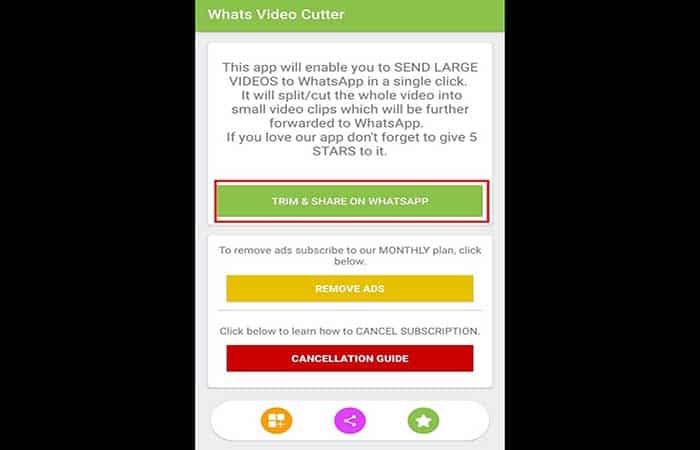
Paso 4: se abrirán tus archivos multimedia, selecciona el video que deseas recortar.
Paso 5: después de seleccionar el video, toca la duración debajo del video y establezca el límite en 30 o 12 segundos para cada clip.
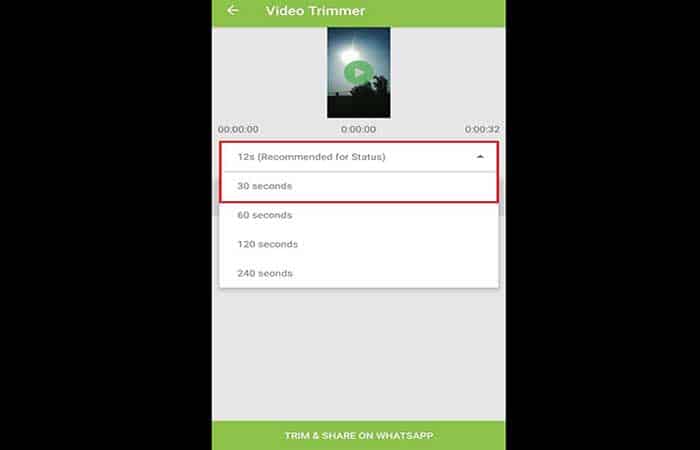
Paso 6: por último, pulsa «Recortar y compartir en whatsapp«.
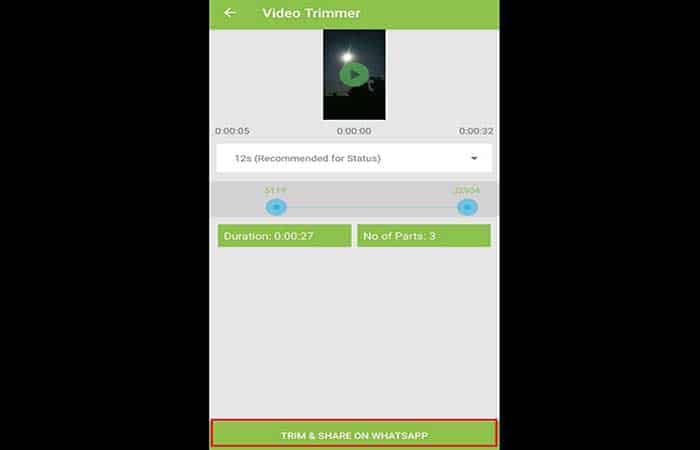
WhatsCut recortará automáticamente el video grande en clips cortos de 30 segundos, y podrás publicarlos fácilmente como tu estado de WhatsApp.
2. Divisor de video para WhatsApp (Android)
Video splitter for WhatsApp es una aplicación alternativa que puedes usar para publicar o cargar un video largo en el estado de WhatsApp. Esta aplicación recorta automáticamente el video en clips cortos de 30 segundos. Por ejemplo, si deseas publicar un video de 3 minutos de duración, entonces, en este caso, la aplicación recortará el video en 6 partes de 30 segundos cada una. De esta manera, puedes compartir el video completo como tu estado de WhatsApp:
Paso 1: dirígete a Google Play Store e instala ‘Video splitter for WhatsApp’ en tu dispositivo.
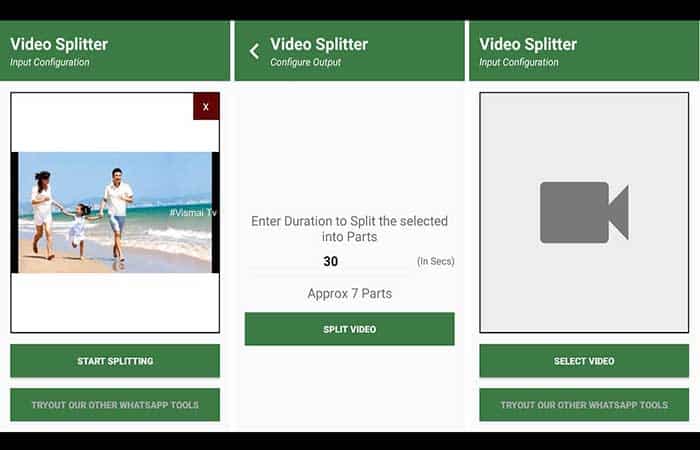
Paso 2: después de la instalación, inicia la aplicación en tu dispositivo.
Paso 3: otorga permiso a la aplicación para acceder a todos tus archivos multimedia.
Paso 4: pulsa Importar video y selecciona el video que deseas recortar para tu estado de WhatsApp.
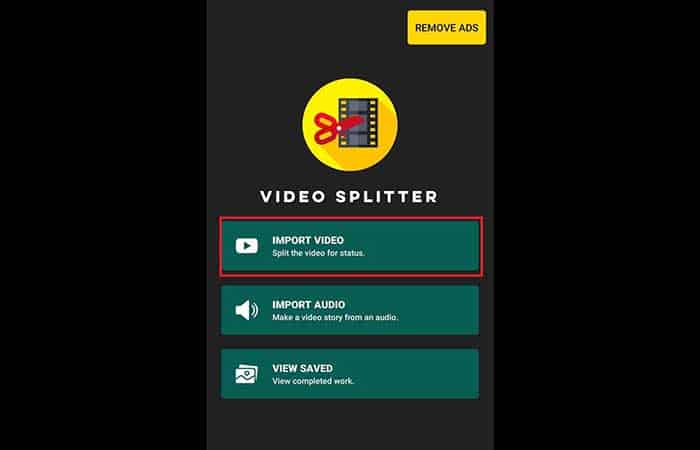
Paso 5: ahora, tienes la opción de dividir el video en clips cortos de 15 segundos y 30 segundos. Elige los 30 segundos para dividir el video.
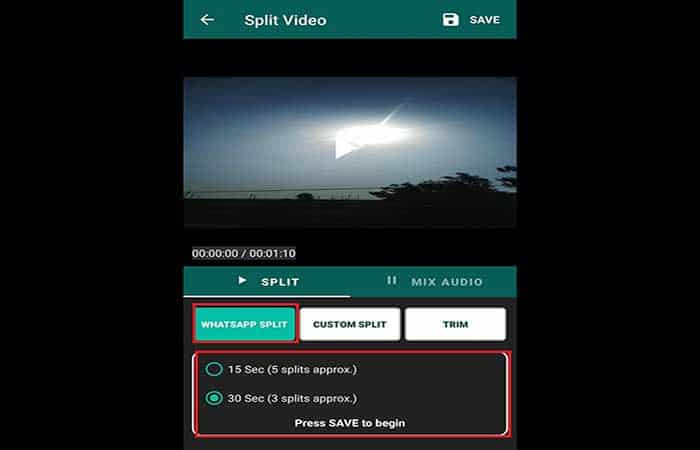
Paso 6: haz clic en ‘Guardar‘ en la esquina superior derecha de la pantalla y elige la calidad de video para los clips. Pulsa ‘Iniciar‘ para comenzar a dividir el video.
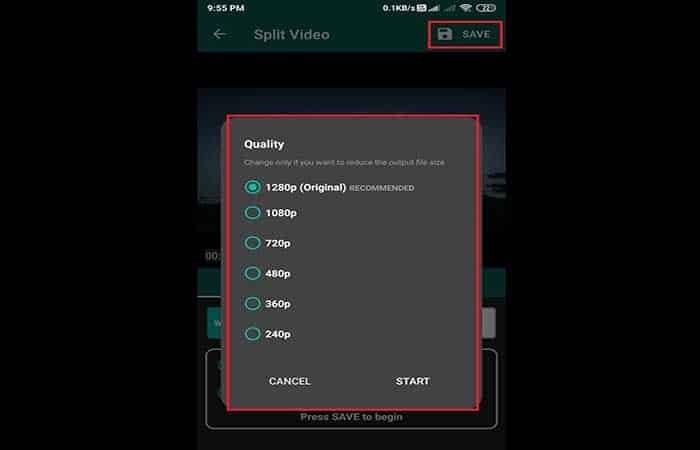
Paso 7: ahora pulsa ‘Ver archivos’ para ver los clips cortos que la aplicación ha dividido para ti.
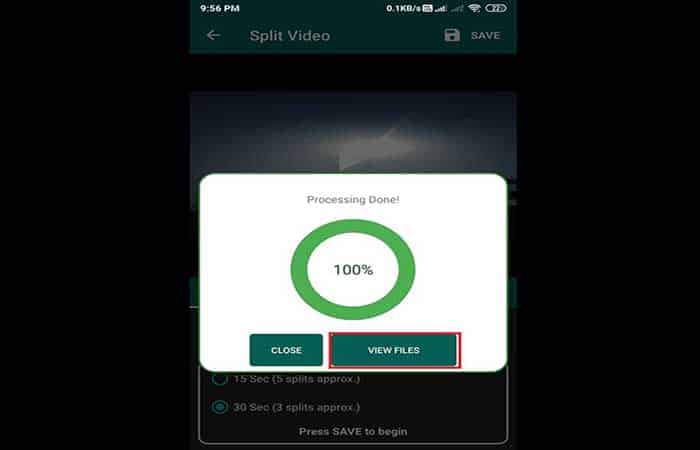
Paso 8: finalmente, puedes seleccionar la opción ‘Compartir todo’ desde la parte inferior para compartir los clips en tu estado de WhatsApp.
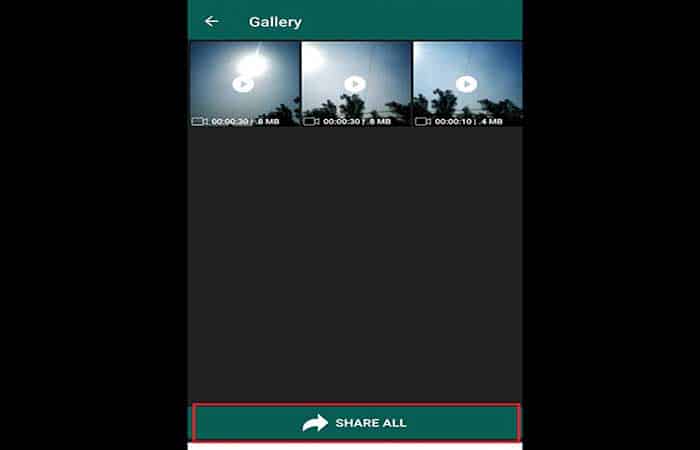
Tal vez quieras saber: Cómo Convertir Un Audio De WhatsApp En MP3
3. Divisor de video (iOS)
Si tienes la versión de iOS 8.0 o superior, puedes usar la aplicación ‘divisor de video’ para recortar fácilmente tus archivos de video grandes en clips cortos que puedes cargar en tu estado de WhatsApp. Sigue estos pasos para usar la aplicación Video splitter para recortar tu video en clips cortos de 30 segundos.
Paso 1: abre Apple Store en tu dispositivo e instala la aplicación ‘Video Splitter’.
Paso 2: después de instalar la aplicación, pulsa ‘Seleccionar video’.
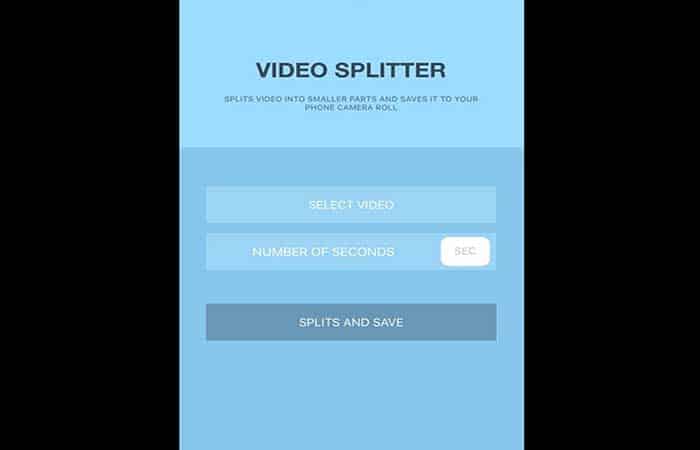
Paso 3: ahora selecciona el video que deseas recortar en clips cortos.
Paso 4: para elegir la duración de los clips, pulsa en ‘Número de segundos’ y selecciona 30 o 15 segundos.
Paso 5: por último, pulsa «Dividir y guardar«. Esto dividirá tu video en clips cortos que puedes cargar directamente desde tu galería a tu estado de WhatsApp en orden.
Método 2: divide el video en WhatsApp sin usar aplicaciones de terceros
Si no deseas utilizar ninguna aplicación de terceros para poner un video largo en el estado de Whatsapp, puedes usar la función de división de WhatsApp para fraccionar el video. Sin embargo, este método es ideal solo para videos que duran aproximadamente 2-3 minutos, ya que los videos más largos pueden ser difíciles de dividir.
En el caso de videos de más de 3 minutos, puedes utilizar el primer método. Además, este método funciona tanto en dispositivos iOS como Android, ya que WhatsApp tiene una función de corte de video para limitar la publicación de videos largos. Estos son los pasos que debes seguir:
Paso 1: abre WhatsApp en tu dispositivo.
Paso 2: ve a la sección Estado y pulsa ‘Mi estado‘.
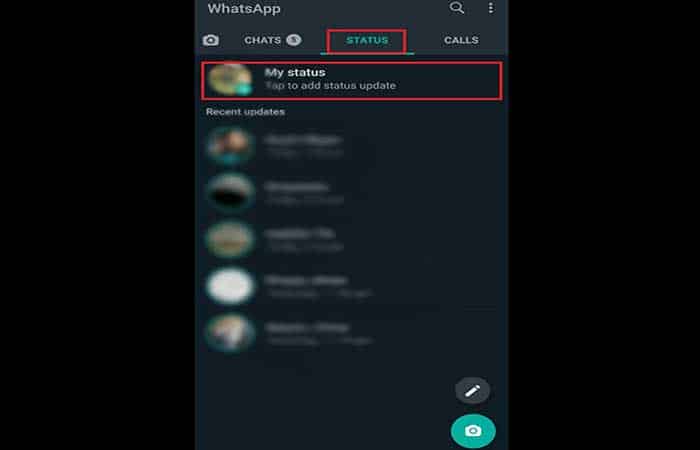
Paso 3: desliza el dedo hacia arriba y elige el video que deseas recortar.
Paso 4: ahora, selecciona la primera sección del video con una duración de 0 a 29. Pulsa el icono Enviar en la parte inferior para cargar el clip corto del video.
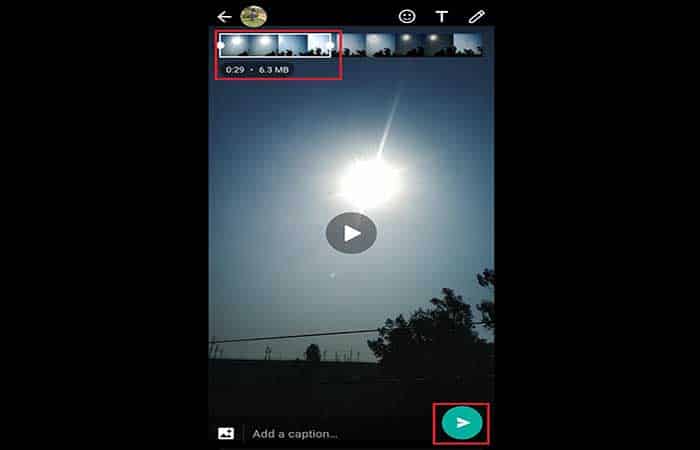
Paso 5: ve nuevamente a ‘Mi estado’ y selecciona el mismo video de la galería.
Paso 6: finalmente, ajusta la opción de configuración de video de 30 a 59 y sigue esta secuencia para todo el video. De esta manera, puedes publicar el video completo en tu estado de WhatsApp.
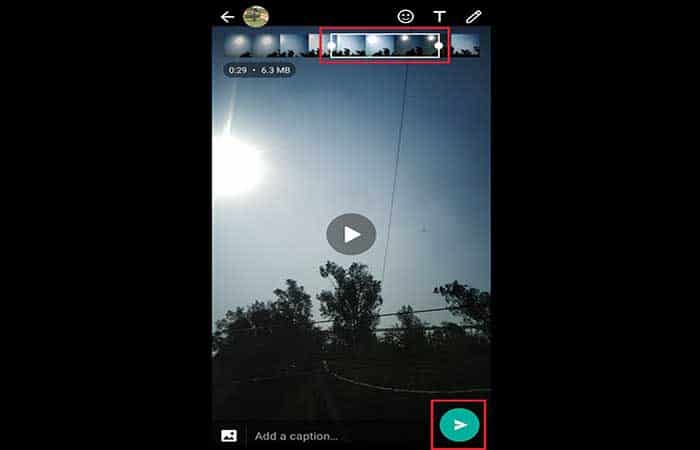
Entonces, esta era otra forma de publicar un video largo en el estado de WhatsApp. Sin embargo, debes preferir este método para videos de menos de 2-3 minutos, ya que puede ser un poco complicado para videos de más de 3 minutos.
Echa un vistazo a: Como Descargar Packs De Stickers Para WhatsApp
Pensamientos finales
Entendemos que podías poner videos largos en tu estado de WhatsApp con la versión anterior de WhatsApp. Pero para reducir el tráfico del servidor y evitar la propagación de noticias falsas, el límite de tiempo se redujo a 30 segundos. Este límite de tiempo se convirtió en una barrera para que los usuarios publicaran videos más largos.
Sin embargo, en esta guía, puedes usar fácilmente los métodos anteriores para publicar o cargar un video largo en tu estado. Si el artículo fue útil, hazlo saber en la sección de comentarios. Deseamos que estas aplicaciones cumplan tu deseo de enviar archivos de video de gran tamaño en el estado de WhatsApp en Android e iPhone.
Me llamo Javier Chirinos y soy un apasionado de la tecnología. Desde que tengo uso de razón me aficioné a los ordenadores y los videojuegos y esa afición terminó en un trabajo.
Llevo más de 15 años publicando sobre tecnología y gadgets en Internet, especialmente en mundobytes.com
También soy experto en comunicación y marketing online y tengo conocimientos en desarrollo en WordPress.